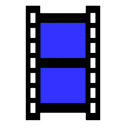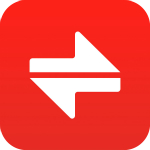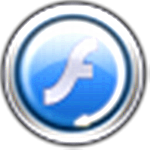MediaCoder(影音转码快车) v0.8.56.5950 (64位) 中文版
免费软件- 软件大小:65.3M
- 软件语言:多国语言[中文]
- 更新时间: 2021-12-24
- 软件类型:国产软件
- 运行环境:win系统
- 软件等级 :
- 介绍说明
- 下载地址
- 相关推荐

【基本介绍】
MediaCoder是由国人黄轶纯开发的自由软件,也叫影音转码快车,可以将音频、视频文件在各种格式之间进行转换.MediaCoder FLV/VP8 Edition可以将各种视频文件转换成高质量的Flash Video(支持最新的H.264 F4V以及较早的FLV格式)以及正在逐步流行的WebM/VP8格式。所有转码参数经过优化,以达到同等码率下的最佳画质。软件界面友好,设置简单,易于上手。
【软件特点】
实现各种音频视频格式间的相互转换整合多种解码器和编码器后端以及混流工具,供用户自由组合使用
极为丰富的可调转码参数
多线程设计,单个任务即可利用多核处理器能力
多任务并行处理,最大化多处理器利用率
良好的可扩展的程序架构,不断增加新的格式的支持
硬件编码加速(nVidia CUDA和Intel Media SDK)
此版本MediaCoder为32位系统专业版,由起点为您收集,请您放心使用。
【使用教程】
1、启动后会自动打开一个网页 我们在【下次启动不再显示此信息】前打勾 并启动程序
2、点击【Add+图标】来添加要转换的视频 能支持很多常见的格式 如:Avi Rmvb Mkv Vob等

3、设置【音频】编码器选择【Nero Encoder】右边的码率模式选择【Target Bitrate】kbps处改写成32

码率模式注意是Target Bitrate(固定)而不是Target Quality(质量)这里我老看见有人设置错了
如果你的视频有多条音轨请在【音轨ID】处选择相应的音轨
4、设置【视频】模式使用默认的即可 码率设置为400kbps 其它不动

5、设置【画面】分辨率要选择和你原始视频一样的高宽比 画面裁切 帧率 高宽比 画面旋转 一般我们都用不到所以全部去掉对勾 最后选择效果

不会看高宽比例的用影音风暴打开视频 看属性

常用的16:9分辨率有 624x352 608x336 512x288
常用的4:3分辨率有 640x480 480x320 512x384
6、设置【效果】

一般我们最常用的就是反交错:电视信号通常用于在非交错式计算机显示器上显示交错式的影像 也就是常说的拉丝现象 (一般用于HD DVD DV上的影片)
这里牵扯到很多电视用到的专业术语解释起来很麻烦 根据自己片源设置 设置好了点播放预览 直到自己满意为止
7、设置【时间】开始/结束位置是用来指定转换时间的 格式为0:00:00:000(时:分钟:秒:毫秒)除非你的视频声音有延迟否则用不到音轨延迟这个选项 分割要在工作模式中选择Split才能使用

8、设置【字幕】轮廓 柔化 位置 字体这些可以随意设置 设置好了按F7预览 不喜欢再调

字幕不要用srt格式 用ssa ass都行 srt显示不全
9、设置输出路径 最后按F5开始压缩等待完成即可

10、将输出的视频扩展名.mp4改为.flv上传
鉴于某些人连扩展名都不知道是什么 我再废话一句 查看扩展名的方法 打开我的电脑→工具→文件夹选项→ 查看→隐藏已知文件的扩展名→去掉对勾....

【适用格式】
源文件格式:音频:MP3, OGG/Vorbis, AAC, AAC+/PS, MusePack, WMA, RealAudio, FLAC, WavPack, APE/APL, WAV
视频:AVI (Xvid/DivX/H.264), MPEG1/2/4, QuickTime (MOV), WMV/ASF, RealMedia (rmvb), MP4, Matroska (MKVv),CUE Sheets
音频格式:
有损: MP3 (Lame), OGG/OGM (Vorbis), AAC (iTunes, Nero AAC Encoder, FAAC), AAC+/Parametric Stereo (CT, Helix), MusePack, WMA
无损: FLAC, WavPack, Monkey's Audio (APE), 无损WMA, WAV
视频格式:
H.264, Xvid, DivX 4/5, MPEG1/2/4, H.263等
容器格式:
AVI, MPEG, Matroska, MP4, PMP (PSP媒体播放器格式)
【压缩教程】
mediacoder怎么压缩视频?1、事先说明
视频源:如果向B站,A站投稿,新浪绝对是第一选择(其次QQ,优酷,土豆等),高画质,低码率,无水印。唯一需要担心的就是6分钟诅咒(一般清除缓存,重新启动电脑后就会解决。
2、视频的压制(个人现在用的是MediaCoder2011 buil 5220版,就以5220版为例,MediaCoder最新版为5275,和5220差别不是很大)
导入你所要压制的视频


3、压制成MP4格式,参数如下(1000以下码率,不需要后黑的视频)
视频设置:

注意:视频要选择二次编码模式,格式为H264!
音频设置:

注意:音频选择nero encoder 格式选LCAAC(这两个地方最好不要改变,否则容易出错)码率模式选择Target Bitrate(固定码率)就可以。
视频码率和音频码率可以自由设置,码率越高,质量越好,但渣浪对1000码率以上的视频会二压,所以如果你不想对视频进行后黑,那么音频+视频的总码率不要超过980(码率会有一定的上浮),另外音频码率不要太低(一般视频56码率的音频就可以了)。其它的设置照搬就可以。
4、容器选择MP4:


注意:新浪的默认分辨率宽:高为16:9,所以,你设置的视频分辨率宽高比最好也是高:宽≈16:9(不要单纯的更改宽高比选项,要更改分辨率才可以)。
设置完毕后开始转换:

5、转换完毕后会得到一个MP4格式的文件,将其导入MediaCoder(原视频可以在MediaCoder的列表中删除)封装为FLV格式的文件。
勾上复制音频流,复制视频流,容器选择为FLV,其他设置不变。


容器选择FLV压制:

然后会变成一个FLV格式的视频,检查下视频是否合适,合适的话就可以直接上传渣浪了。
6、视频的后黑:视频后黑适用于码率高过1000以上的视频,1000以上码率的视频一定要后黑,否则必被二压!

导入FLV格式的视频,选择文件自动更名(不选择自动更名的话会出现一个后缀为back的文件,将back后缀去掉就会变成FLV视频,注意:文件自动更名要在导入视频前选择才会生效),设置后黑码率(1000以下就行,目标码率越低,后黑越多) ,点击生成就可以了。
7、最后说一点,压制出来的视频不会超过原视频的清晰度,视频的码率越高,在线观看加载的速度越慢
【安装教程】
一、下载最新版的安装包,双击运行。

二、点击ok和下一步,再点击接受条款。


三、这是可以点击【浏览】,选择的安装路径;或者直接点击【下一步】,软件会安装在默认的位置。

四、耐心等待安装完毕,点击【完成】,就可以启动软件啦。


【更新日志】
v0.8.42.5822
修复了WindowsXP系统上基于HTML的UI加载问题
修复自动水平过滤问题
v0.8.40.5800
新加入完成当前任务后“停止”的功能
FFmpeg2.8.2
x2651.8+106
MediaInfo0.7.79
MediaCoder 0.8.34.5710更新日志:
更新NVENC,加入CUDA 7.0
更新Intel QuickSync编码器,加入Intel Media SDK 2014
更新命令行语法,加入最新的x265
加入x265 10bpp编码支持
更新MP4Box 0.5.2 rev247
更新MKVToolnix 7.8.0
更新x264 r2538
更新x265 1.5+446(包括64位版10bpp)
修复了一些错误
0.8.25.5550
重新实现分离功能(按时间或按段数)
修复ALAC编码与QAAC问题
更新QAAC 2.19
0.8.22.5515版本2013年6月12日
固定一些AVI和WMV文件的解码问题
使用相同的FFmpeg解码视频和音频流实例
固定视频源自动回退(尝试不同的视频源)
添加音频信号源自动回退(尝试不同的音频源)
v0.8.20.5380版本2013/3/30
固定媒体分析程序阻塞问题
固定用户界面的错误的AviSynth选项“选项卡
问题时,翻录BD与目标分辨率未设置固定的绿化带
固定的音频未完全处理错误的结束位置设置为DVD / BD转码
更新MPlayer / MEncoder来SVN-r36092
FFmpeg的1.2
更新MediaInfo会0.7.62
0.8.19.5372版本2013/3/22
不包括UI相关的参数在导出的预设文件
一些小的修复程序
0.8.19.5370版本2013年3月9日
固定的一些RMVB视频的同步问题
修正QT AAC编码器的VBR的参数错误
微调时空降噪参数
改进对Windows 8的应用程序图标
更新X264(r2273)
- PC版
- 电信高速下载
- 联通高速下载
- 广东电信下载
- 山东电信下载
默认解压密码:www.daque.cn
如需解压,请在本站下载飞压软件进行解压!
相关推荐
本类排名
- 1 闪电全能格式转换器下载 V2.5.5 官方版
- 2 EV视频转换器下载 v1.1.0 官方版
- 3 音频和视频转换器(ShanaEncoder) v4.9.0.1 免费版
- 4 闪电H264格式转换器最新版 v2.3.0 官方版
- 5 Jihosoft Video Converter(视频格式转换工具) v4.0.3 官方版
- 6 Bigasoft VOB to iPad Converter下载 v3.2.0 免费版
- 7 Soft4Boost Video Converter最新版 v4.9.3.299 官方版
- 8 Amazing Flash to MOV Converter v2.8.0.0 官方版
- 9 Amazing Any DVD Ripper(DVD视频格式转换器) v11.8 官方版最新版
- 10 Amazing MTS M2TS Converter(MTS M2TS转换器) V11.8 绿化版
本类推荐
关联软件
-

MediaCreationTool下载 v1809 官方版
-

MediaPlus插件官方版下载 v2.1.2 最新版
-

MediaCoder(影音转码快车) V0.8.25 Build 5557 多国语言官方版安装版
-

Media Player Classic Home cinema V1.6.2.4848 汉化绿色版
-

Media Go v3.2.191 电脑版
-

mediacreationtool免费版(win10官方版u盘制作工具) v1903 官方版(64位
-

Media Companion下载 v2018 免费版
-

mediatoolbox.dll 官方版
-

mediAvatar 3D Converter v1.1.0 中文免费版